Chcete nainstalovat OpenLiteSpeed Webserver na Ubuntu? Dnes to uděláme.
Webový server OpenLiteSpeed je server s otevřeným zdrojovým kódem známý svou lehkostí a vysokým výkonem.
Vyvinutý společností LiteSpeed Technologies přináší online GUI, které uživatelům pomáhá spravovat jejich webové servery. Webový server OpenLiteSpeed je vysoce optimalizovaný a běží hladce, aniž by spotřebovával mnoho systémových prostředků.
Díky nízké režii a snadno škálovatelné struktuře OpenLiteSpeed v průběhu let rozrostl svou uživatelskou základnu. V tomto tutoriálu vás provedeme instalací webového serveru OpenLiteSpeed na Ubuntu.
Začínáme
Než začneme s návodem k instalaci webového serveru OpenLiteSpeed na Ubuntu, musíme se ujistit, že máme nejnovější dostupná úložiště. Za tímto účelem aktualizujeme naše výchozí úložiště pomocí služby správy balíčků apt.
Nejprve musíte otevřít terminál na vašem systému Ubuntu a zadat následující.
sudo apt update
Jak nainstalovat OpenLiteSpeed Webserver na Ubuntu
Je čas nainstalovat webový server Openlitespeed na Ubuntu. Chcete-li tak učinit, musíte postupovat podle níže uvedených kroků
Přidat úložiště OpenLiteSpeed do Ubuntu
Chcete-li nainstalovat webový server Openlitespeed na Ubuntu, musíme si nejprve stáhnout potřebné klíče úložiště. To lze provést stažením oficiálního instalačního archivu z openlitespeed.org a jeho rozbalení. Případně to můžeme provést přímo z příkazového řádku.
Nejprve si musíme stáhnout repozitář Openlitespeed a přidat do něj podpisový klíč vývojáře. To lze provést pomocí následujícího příkazu.
wget -qO - https://rpms.litespeedtech.com/debian/lst_repo.gpg | sudo apt-key add -
Nyní bychom do našeho systému přidali informace o úložišti Openlitespeed. K tomu použijeme tento příkaz.
sudo add-apt-repository 'deb http://rpms.litespeedtech.com/debian/ bionic main'
Nyní jsou požadovaná úložiště přidána do naší mezipaměti balíčků. Možná jste si všimli, že příkaz má URL, která ukazuje na balíček Debianu.
Není však třeba se obávat, protože LiteSpeed Technologies nabízí společný balíček pro distribuce Debian i Ubuntu.
Nainstalujte OpenLiteSpeed Webserver na Ubuntu pomocí APT
Nyní, když máme požadované úložiště, můžeme nainstalovat webový server Openlitespeed na Ubuntu.
Musíme také nainstalovat procesor PHP spolu s naším webovým serverem. K instalaci obou do našeho systému použijeme následující příkaz.
sudo apt install openlitespeed lsphp73
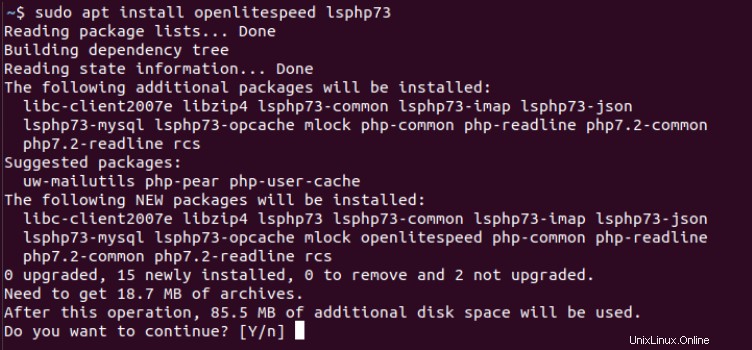
Nyní vytvoříme měkký odkaz ukazující na procesor PHP, který jsme nainstalovali s webovým serverem Openlitespeed.
To zajišťuje, že náš webový server Openlitespeed používá správnou verzi PHP. Soft link lze vytvořit pomocí příkazu ln .
sudo ln -sf /usr/local/lsws/lsphp73/bin/lsphp /usr/local/lsws/fcgi-bin/lsphp5
Nastavte OpenLiteSpeed
Jakmile nainstalujeme webový server Openlitespeed na Ubuntu, musíme nastavit přihlašovací údaje pro správu.
Výchozí uživatelské jméno je „admin“, zatímco výchozí heslo je 123456.
Proto je musíme změnit, než zpřístupníme náš server online k testování. Chcete-li změnit přihlašovací údaje zabezpečení, spustíme skript s názvem admpass.sh.
Tento skript je dostupný v souborech Openlitespeed. Můžeme jej spustit pomocí následujícího příkazu.
sudo /usr/local/lsws/admin/misc/admpass.sh
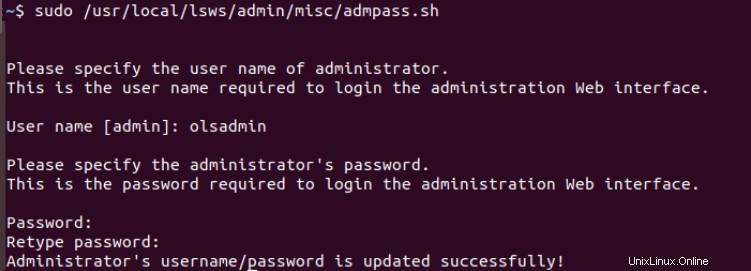
Jakmile skript spustíme, budeme vyzváni k výběru uživatelského jména pro správce serveru. Jakmile jej zadáme, musíme zadat heslo pro náš účet správce a potvrdit ho.
Pokud ponecháme pole prázdné, použije se výchozí položka. Jakmile aktualizujete uživatelské jméno a heslo, skript potvrdí, že byla úspěšná.
Jakmile aktualizujeme přihlašovací údaje, náš server Openlitespeed je zabezpečený k testování. Nyní spustíme server Openlitespeed pomocí příkazu lswsctrl.
sudo /usr/local/lsws/bin/lswsctrl start
Aby byl náš webový server Openlitespeed dostupný, musíme pro náš server otevřít port 8088 a 7080 na bráně firewall. Provedeme to pomocí příkazu ufw, jak je ukázáno níže.
sudo ufw allow 8088 sudo ufw allow 7080
Port 8088 bude sloužit jako výchozí port pro náš webový server Openlitespeed. Zatímco port 7080 bude řídit přístup k administrátorskému rozhraní.
Díky tomu se vám podařilo nainstalovat webový server Openlitespeed na Ubuntu a nastavit jej. Je čas otestovat náš server.
Ověřte naši instalaci
Jakmile nainstalujeme webový server Openlitespeed na Ubuntu, musíme ověřit naši instalaci. Chcete-li tak učinit, jednoduše zadejte do prohlížeče následující.
http://<YourIPAddress>:8088

Pokud byla vaše instalace a konfigurace úspěšná, měli byste vidět stránku zobrazenou výše. Pokud si přejete zkontrolovat administrátorské rozhraní, můžete to provést zadáním tohoto do prohlížeče.
http://<YourIPAddress>:7080
Poznámka: Můžete být varováni před bezpečnostním rizikem kvůli certifikátu s vlastním podpisem. Nemusíte se však o to starat. Jednoduše přejděte na webovou stránku.
Budete vyzváni k zadání uživatelského jména a hesla. Zadáním přihlašovacích údajů získáte přístup do administrátorského rozhraní.
Závěr
Openlitespeed je vysoce optimalizovaný webový server vytvořený společností LiteSpeed Technologies. Lze jej spravovat prostřednictvím administrátorského rozhraní dostupného se serverem.
Prozkoumání výchozí webové stránky Openlitespeed a administrátorského rozhraní vám poskytne mnoho způsobů, jak nakonfigurovat server podle vašich preferencí.
Doufáme, že vám tento tutoriál pomohl nainstalovat webový server Openlitespeed na Ubuntu a nastavit základní konfigurace. Máte-li jakékoli připomínky, dotazy nebo návrhy, neváhejte se na nás obrátit v komentářích níže.